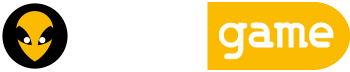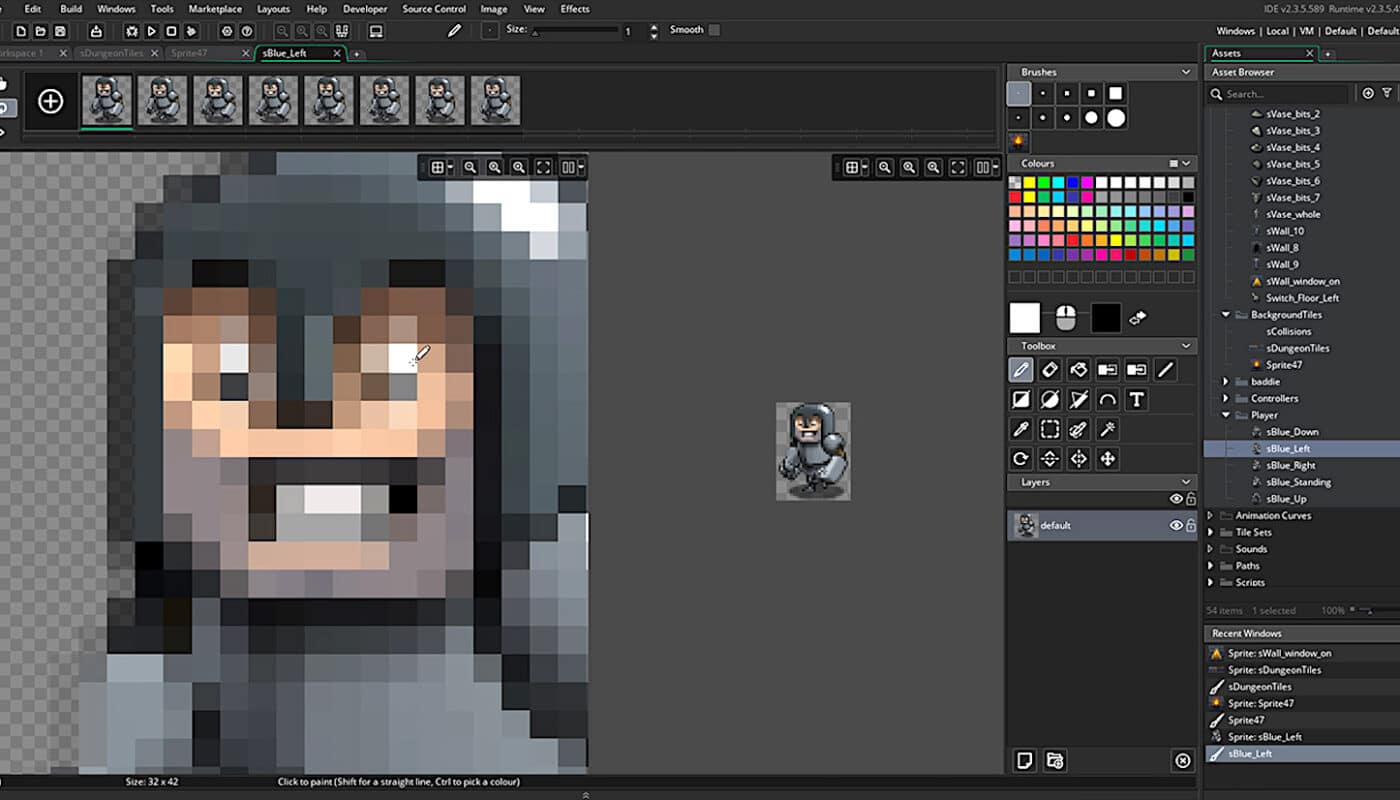La programmation des jeux vidéo est un processus généralement complexe pour les débutants. Fort heureusement, avec des logiciels de création de jeu tel que Game Maker, il est possible pour tout le monde de se lancer dans cette aventure.
Game Maker fait partie des meilleurs programmes informatiques disponibles sur le marché qui vous permettent de créer de tels jeux. La dernière version de celui-ci est d’ailleurs très simple d’utilisation. Découvrez dans ce guide les étapes à suivre pour utiliser cette application.
Créer vos projets
Pour faire des jeux vidéo avec game Maker, tout commence par la création des projets. Un projet est le regroupement de l’ensemble des images, des sons et des informations relatives au jeu que vous créez sur Game Maker.
Comment ajouter un objet ?

Pour ajouter un objet, vous devez ajouter préalablement un sprite. En réalité, on distingue deux sortes d’images dans le logiciel game Maker.
En premier lieu, vous avez les images confondues qui vous serviront à créer les images réelles du jeu. Ensuite, vous trouverez les objets qui seront à leur tour personnalisés (en fonction d’une attribution ou d’un rôle).
Pour les ajouter dans vos jeux, il faut accéder à la fonction « Create an Object » située dans la barre d’outils de Game Maker. Dans la fenêtre similaire à celle des sprites, indiquez le nom de l’objet (exemple : ennemi). Ensuite, choisissez une image puis rendez-la réelle grâce à Game Maker en cliquant sur l’icône « dur ».
Comment ajouter une pièce ?
Dans Game Maker, les objets évoluent dans les pièces. Pour créer ces espaces, cliquez sur le bouton « Create a room » de la barre d’outils. En général, les pièces sont subdivisées en cases de la même taille. Ainsi, vous pouvez maintenant ajouter dans le décor les objets créés : ennemis, personnages, murs, etc.
Votre jeu vidéo peut comporter une seule pièce par niveau et avec plusieurs espaces avec Game Maker. À défaut, vous pouvez introduire une seule pièce pour tout le scénario. Après les objets, ajoutez un fond (background) dans la pièce. Pour ce qui est des mouvements, sachez que les objets évolueront dans un ordre précis que vous aurez au préalable indiqué dans la session évènement.
Créer vos évènements
En théorie, les évènements sont des actions exécutées durant le déroulement des jeux. Sur Gamemaker, les types d’évènements sont :
- Le personnage en mouvement en début de partie
- Le contact entre l’objet personnage et celui ennemi
- La perte du nombre de vies d’un joueur
À cette liste s’ajoute aussi la fin des jeux qui arrivera lorsque le joueur principal aura perdu toutes ses vies.
Les principales fonctions créatrices d’évènements sur Gamer Maker

Le logiciel Game Maker de création de jeux vidéo comporte environ onze types de conditions (évènements). Ainsi, voici les différentes formes de conditions possibles.
Create
Signifie que l’objet a été créé en début de partie, dès qu’il est placé dans une pièce.
Destroy et Alarm
L’option « destroy » dans l’application Game Maker signifie que l’objet est détruit. La fonction Alarm quant à elle, est un chronomètre pour réaliser une action toute les dix secondes par exemple.
Step et collision
La fonction « Step » est utilisée dès que l’objet se déplace. L’option « Collision » est utilisée lorsque ce dernier en touche un autre dans vos jeux.
Keyboard et Mouse
Sélectionnez la touche Keyboard pour la gestion du clavier et Mouse pour la souris.
Draw, Key press et Key release
Pour définir les conditions complexes, le créateur des jeux devra utiliser « Draw ». Il faudra utiliser la fonction « Key press » lorsqu’une touche est appuyée et « Key release » pour la condition contraire. Game Maker utilise des termes très précis.
Comment définir un évènement ?
Pour créer un évènement, il faut ouvrir le projet concerné. Ensuite, cliquez sur le bouton « Add Event » et sélectionnez un objet pour lui attribuer des actions dans vos jeux.
Dans la pratique, vous devez utiliser les colonnes Events et Actions de Game Maker. À titre d’exemple, si l’objet « personnage » touche celui « ennemi », cela entraîne l’action : nombre de vies doit baisser de 1.
Autres paramétrages des jeux vidéo

Avant de finaliser la création de vos jeux, il est indispensable de boucler certains détails. Ainsi, vous devez gérer certains paramètres.
Le score et les vies
Les points à gagner lorsque le joueur ramasse une pièce doivent être conditionnés. Il existe des fonctions préétablies qui servent justement au score et aux vies. Le joueur ramasse une pièce pour accroître les points et perd une vie lorsqu’il touche un ennemi.
Comment régler les paramètres de son
Pour boucler la programmation des jeux, il est possible d’ajouter de la musique de fond. Dans la pratique, il existe des tonalités lorsque le joueur touche un ennemi ou quand il rebondit contre un mur. La fin d’une partie est aussi marquée par un style de musique.
L’animation avec les sprites
Une animation est une série d’images qui défile très vite pour former un petit film. Avec Gamemaker comme beaucoup d’autres logiciels, il faut utiliser plusieurs images pour les longues animations. Pour les courtes animations, peu d’images sont requises.
Pour finaliser la création des jeux avec l’application Game Maker, il est impératif de paramétrer d’autres détails relatifs aux mouvements du personnage et les couleurs de fond appropriées.
Bon à savoir sur le créateur de jeu Game Maker
L’interface de game Maker est en anglais. Malgré cette particularité, le logiciel Game Maker est facile à utiliser pour les néophytes. En réalité, il existe deux niveaux d’interface : mode avancé et mode simple. De ce fait, il est conseillé aux débutants d’utiliser la version simple pour créer leurs premiers jeux. Avec la version 8.0 du programme Gamemaker, vous pouvez faire toutes sortes de jeux.
Des outils du logiciel
Pour créer un jeu vidéo avec ce logiciel, vous pouvez utiliser les sprites qui regroupent ici l’ensemble des images utiles à l’exercice de création (les objets, les personnages, les décors, etc.). Ces éléments sont des composants des jeux. Aussi, les sounds sont l’ensemble des musiques et tonalités incluses dans le programme.
Donnez des informations sur le jeu dans « Game information ». Et créez le réglage des paramètres dans « global game settings ».
L’univers de votre jeu
Les backgrounds (fond) sont l’ensemble des aperçus que l’on peut donner aux jeux vu de côté ou vu du ciel. Il existe des backgrounds dans le style d’un joli ciel bleu ou un sol avec des représentations d’immeubles, etc.
Aussi, vous pouvez créer des objets comme des pièces à ramasser, un personnage méchant ou gentil, des murs, des avions… La fonction « rooms » permet de construire des pièces. Il est possible d’empiler plusieurs niveaux successifs.
Version du jeu et programmation
Game maker permet de créer des jeux vidéo avec des graphismes en 2D ou en 3D. La plateforme est adaptée pour les jeux d’aventure, d’action, les courses, etc. Quant à la programmation, le logiciel offre la possibilité de régler certaines fonctionnalités dans le langage GML. En réalité, il est possible d’ajouter des codes de fonctions qui n’existent pas dans le répertoire de Gamemaker.